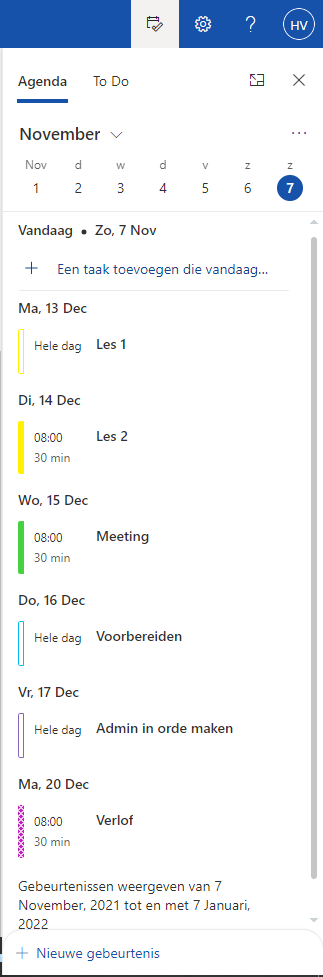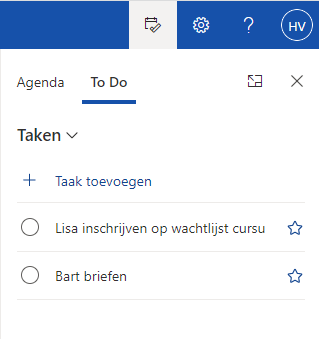WORD_FR_INTRO_MISSION_1: Options du tableau de bord
MISSION-1
Connectez-vous à votre compte en ligne et accédez aux paramètres. Si vous ne vous souvenez plus où le trouver, jetez un œil à la dernière image du chapitre précédent.
TABLEAU DE BORD_1 : Thèmes
Changez le thème de votre tableau de bord.
Vous verrez que l’en-tête de votre tableau de bord change.

TABLEAU DE BORD_2 : Paramètres de langue/Région
Modifiez les paramètres de langue du tableau de bord / regardez s’ils sont OK.

Jetez également un œil aux paramètres ‘Région’.

TABLEAU DE BORD_3 :
Préférences de contact/Paramètres de confidentialité
Enfin, consultez les préférences de contact dans la fenêtre « Paramètres »
Vous verrez que la même page s’ouvre que dans les paramètres de langue, mais cette fois dans l’onglet « Paramètres et confidentialité ».
C’est ici qu’il faut aller pour vos paramètres de confidentialité. Vous pouvez aller ici :
- Gérez votre navigateur et l’historique des téléchargements ;

- Permettre un aperçu des éléments partagés ;

- Afficher les communications de l’organisation ou la déclaration de confidentialité de Microsoft ;
- Aangeven of je berichten wilt ontvangen van Microsoft omtrent het gebruik van hun producten;

TABLEAU DE BORD_4 : Changer le mot de passe
Vous avez peut-être également remarqué que vous devez être dans les paramètres pour changer votre mot de passe.
La fenêtre suivante s’ouvrira et vous pourrez en créer, confirmer et envoyer un nouveau en saisissant votre ancien mot de passe.
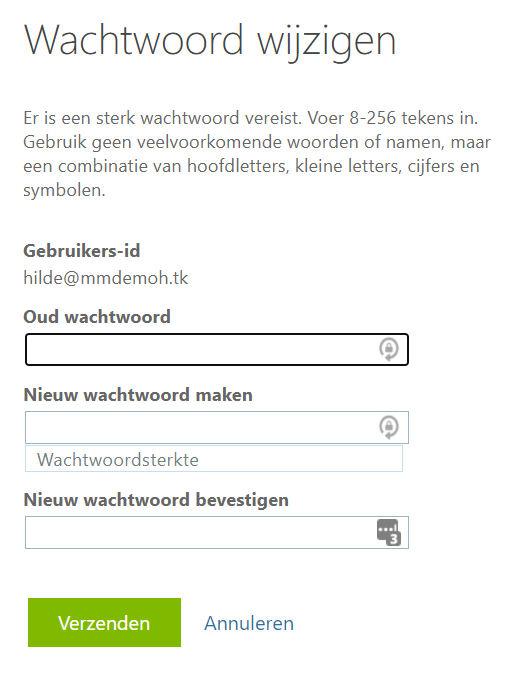
EXTRA
- Avez-vous déjà ouvert Word en ligne et l’application est-elle toujours en anglais, alors que vous la souhaitez également (nous venons de déterminer la langue du tableau de bord) en Français?
Vous le faites via vos paramètres OneDrive. Connectez-vous à votre OneDrive et cliquez sur l’engrenage.
Vous y trouverez les paramètres OneDrive ou les paramètres OneDrive si NL est déjà la langue que vous avez sélectionnée.

Allez dans ‘Autres paramètres’ / ‘Région et langue’ / ‘Paramètres de langue’.

Cliquez ensuite sur « Afficher les paramètres avancés ».

Et cliquez sur la langue que vous souhaitez utiliser dans vos applications.
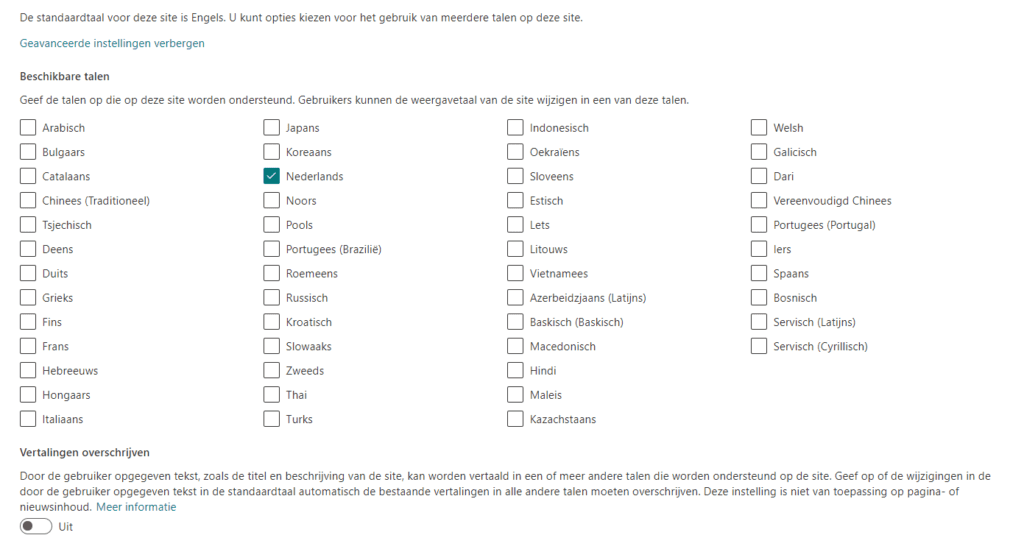
Le menu de votre application sera désormais également affiché dans la langue que vous avez sélectionnée.
- À côté du rouage, vous trouverez un accès direct à votre calendrier et à votre liste de tâches.
Nous y reviendrons plus tard, mais n’hésitez pas à jeter un œil à la manière dont les différents outils de Microsoft s’intègrent les uns aux autres lorsque vous travaillez à partir de l’application navigateur.